よく使う操作をショートカットで
・
開く→ Open → Ctrl +O
印刷→ Print → Ctrl +P
保存→ Save → Ctrl +S (上書き保存)
検索→ Find → Ctrl +F (探す−−>見つける)
すべて(選択)→ All → Ctrl +A
・
このように、パソコンで行う操作は、英単語を使って、アルファベット1文字で表すことができます。
・
本当は、これは逆で、もともと日本語の機能名は、これらの英単語を訳したものです。
メニューにある、「ファイル(F)」の、Fになぜ下線がついているかと言えば、ソフトの英語版でこの位置の「File」の「F」に下線がついて表示されているところから来ています。
・
せっかく機能が1文字で表せるのだから、操作もこの1文字でできたら、速いのに、という考えが、
ショートカットキー、と言われるものです。でも、単にこの文字のキーを押しても、アルファベットにしかならないので、
・
Ctrl + P
・
この操作は、『+の前に書かれたボタンを押さえたまま(離さずに)後ろに書かれたキーをちょんと押す』、ということです。上に書いた例は、すべてCtrl キーと組み合わせて使います。
+の前に来るボタンは、Ctrl キーだけではなく、Alt キー、Shift キー、あるいは、Ctrl + Shiftなんてこともあります。マイクロソフトのマークの入ったキーがあるキーボードを使っていませんか?このキー(Windowsキー)も様々な組み合わせで美味しい操作が可能になります。例えば「Windows+D」でディスクトップが現れます。
マウスでメニューをクリックしない状態で使います。また、キーで操作できるのは、アクティブウィンドウ(※)です。
(※)パソコンが操作中のウィンドウのこと。タイトルバーの色が濃い。
・
見つけ方
・
見つけ方は簡単、メニューの項目をクリックすると、プルダウンメニューが開きますが、ショートカットキーで操作できる項目の右に、操作するキー(キーの組み合わせや、ファンクションキー:F1~F12)が書かれています。
「ショートカットキー」で検索すると、とてもたくさんのページがヒットします。その中で、自分がよく行う作業を見つけ出しましょう。アプリごとに特化したショートカットキーもたくさんあります。
コピーは C ですが、なぜか切り取り(カット)はXで、貼り付け(ペースト)はVです。これは、キーボードのCを挟んで両側にあり、Xを切り取りのはさみに見立てると覚えやすいです。
・
元に戻す(アンドゥ Undo)は、Ctrl + Z です。これは、よく使うアンドゥは、左のCtrl キーに一番近いZを使うと便利だからでしょう。
・
逆に、元に戻した状態をもう一度元に戻したいときには、Ctrl + Yです。これは、「リドゥ」と言われ、繰り返して同じ操作をしたいときにも用いることができます。どんどんCtrl + Zで戻った後に、Ctrl + Yを使ってみれば、その便利さが実感できると思います。(※※)
・
では、「閉じる」はどうでしょうか。
メニューの「ファイル」では、最後に「終了(X)」があります。画面の右上にも、「×」マークがあって、ここをクリックすると画面を閉じることができます。なぜ、「バツ」なのでしょうか?
実はこれは、バツではなく、「出口」を意味するExitの「x」です。Eは編集(Edit)で使っているので使えません。
しかし、「閉じる」に当たるショートカットキーは「x」ではなく、「Alt+ F4」です。特別ですね。覚えてください。
これは、何でも閉じることができます。何もソフトを開いていないときは、「シャットダウン」です。
・
インターネットなどで、悪いサイトでは、「×」マークに見えるところに「OK」のリンクを貼られることがあります。マウスでクリックせずに、「Alt+ F4」を使えば、ほぼ確実に、何事もなく閉じることができます。
・
まずは、自分のよく使う操作から
・
ショートカットキーのいいところは、操作が素早くできるだけでなく、メニューがないところでも使えたり、初めて使うソフトで、操作のアイコンなどがどこにあるかわからなくても、ある程度使えてしまうところにもあります。また、マウス操作が拙いと、間違ったところをクリックしたり、ドラッグになったりしてしまいがちですが、ショートカットキーを使うと、そういうトラブルも少なくなります。
極言すれば、パソコン操作で、マウスでしかできないことはほとんどありません。
ショートカットキーをたくさん覚えて、文字入力に使うキーの周りにある、文字を入力「しない」キーの使い方に慣れてくると、どんどんパソコンを「思うように」使えてきます。
ショートカットキーは無数にあります。どんどん増えています。それは、おそらく開発に当たっている人たちが、マウス操作よりキーで操作したいからじゃないかと思います。
マウスという、一見便利な道具があるのに、キーボードのキーの数が増えているのは、こういったことではないでしょうか。
キーで操作することを説明すると、本が1冊書けてしまうくらいです。インターネットなどで少しずつ調べて、とっつきやすいところから使っていくと、慣れるのも早いでしょう。
まず、ご自分が良く使う操作、例えば、Ctrl+Oと、Ctrl+Sを使ってみてください。楽しくなりますよ。
・
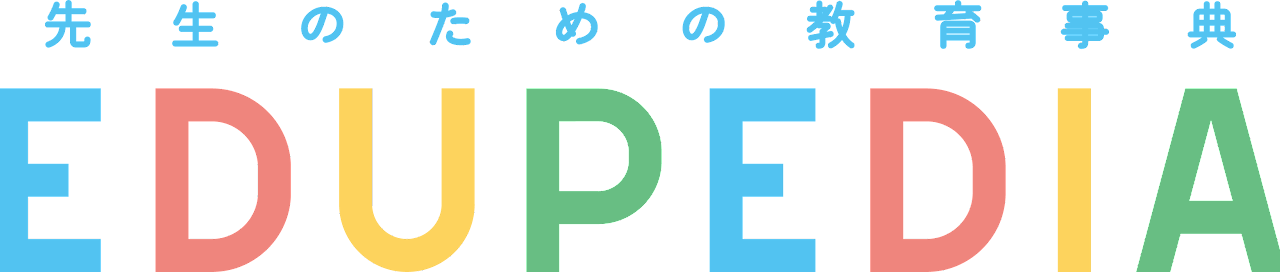


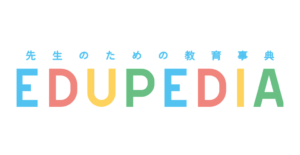


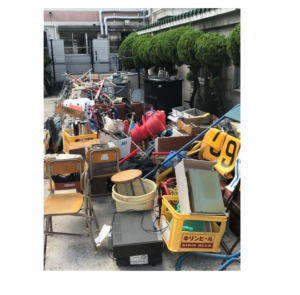
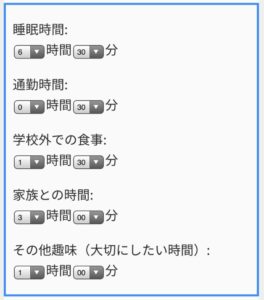
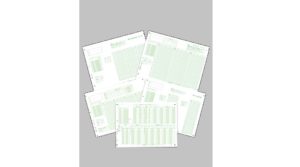
コメント